初中信息技术_用PPT制作生动动画教学课件设计
- 格式:ppt
- 大小:1.69 MB
- 文档页数:18
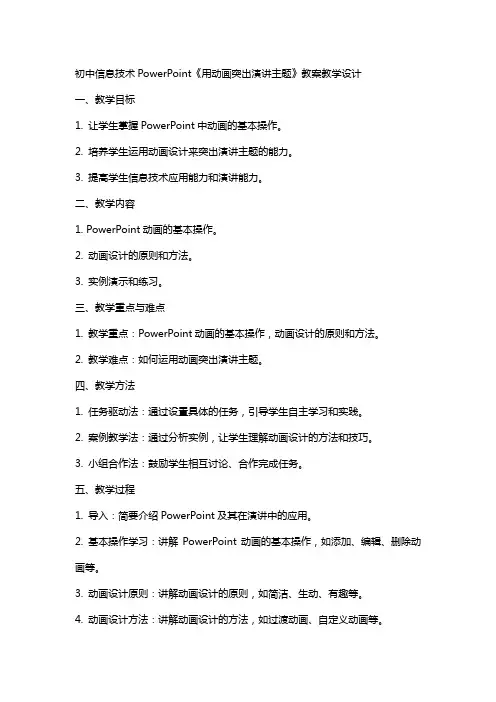
初中信息技术PowerPoint《用动画突出演讲主题》教案教学设计一、教学目标1. 让学生掌握PowerPoint中动画的基本操作。
2. 培养学生运用动画设计来突出演讲主题的能力。
3. 提高学生信息技术应用能力和演讲能力。
二、教学内容1. PowerPoint动画的基本操作。
2. 动画设计的原则和方法。
3. 实例演示和练习。
三、教学重点与难点1. 教学重点:PowerPoint动画的基本操作,动画设计的原则和方法。
2. 教学难点:如何运用动画突出演讲主题。
四、教学方法1. 任务驱动法:通过设置具体的任务,引导学生自主学习和实践。
2. 案例教学法:通过分析实例,让学生理解动画设计的方法和技巧。
3. 小组合作法:鼓励学生相互讨论、合作完成任务。
五、教学过程1. 导入:简要介绍PowerPoint及其在演讲中的应用。
2. 基本操作学习:讲解PowerPoint动画的基本操作,如添加、编辑、删除动画等。
3. 动画设计原则:讲解动画设计的原则,如简洁、生动、有趣等。
4. 动画设计方法:讲解动画设计的方法,如过渡动画、自定义动画等。
5. 实例演示:展示实例,分析如何运用动画突出演讲主题。
6. 练习:学生自主实践,运用所学知识设计动画。
7. 总结与评价:对学生的作品进行评价,总结所学内容。
8. 拓展:引导学生思考如何结合其他信息技术手段进一步提升演讲效果。
注意:这只是一个初步的教学设计,具体实施时还需根据学生的实际情况进行调整。
希望对你有所帮助!六、教学准备1. 硬件准备:计算机、投影仪、音响等。
2. 软件准备:PowerPoint软件。
3. 教学资源:教学PPT、实例文件、练习素材。
七、教学环境1. 网络环境:确保学生可以正常访问网络。
2. 座位安排:学生座位间隔适当,方便小组合作。
八、教学评价1. 过程性评价:观察学生在实践过程中的操作熟练程度、问题解决能力等。
2. 结果性评价:评价学生完成任务的质量,如动画设计是否符合演讲主题、是否生动有趣等。


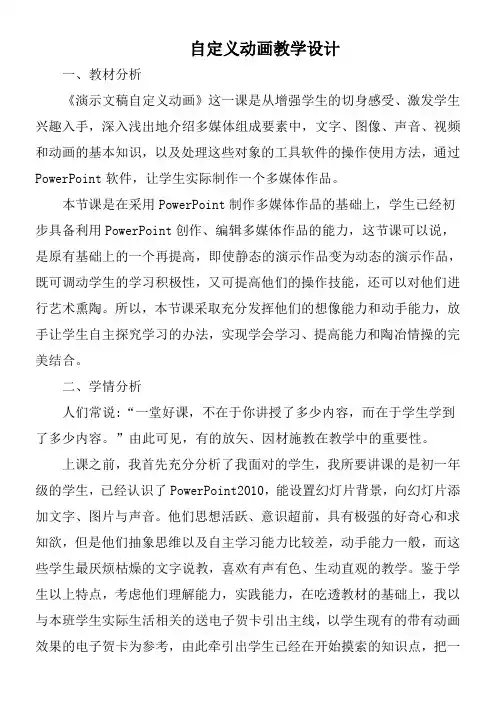
自定义动画教学设计一、教材分析《演示文稿自定义动画》这一课是从增强学生的切身感受、激发学生兴趣入手,深入浅出地介绍多媒体组成要素中,文字、图像、声音、视频和动画的基本知识,以及处理这些对象的工具软件的操作使用方法,通过PowerPoint软件,让学生实际制作一个多媒体作品。
本节课是在采用PowerPoint制作多媒体作品的基础上,学生已经初步具备利用PowerPoint创作、编辑多媒体作品的能力,这节课可以说,是原有基础上的一个再提高,即使静态的演示作品变为动态的演示作品,既可调动学生的学习积极性,又可提高他们的操作技能,还可以对他们进行艺术熏陶。
所以,本节课采取充分发挥他们的想像能力和动手能力,放手让学生自主探究学习的办法,实现学会学习、提高能力和陶冶情操的完美结合。
二、学情分析人们常说:“一堂好课,不在于你讲授了多少内容,而在于学生学到了多少内容。
”由此可见,有的放矢、因材施教在教学中的重要性。
上课之前,我首先充分分析了我面对的学生,我所要讲课的是初一年级的学生,已经认识了PowerPoint2010,能设置幻灯片背景,向幻灯片添加文字、图片与声音。
他们思想活跃、意识超前,具有极强的好奇心和求知欲,但是他们抽象思维以及自主学习能力比较差,动手能力一般,而这些学生最厌烦枯燥的文字说教,喜欢有声有色、生动直观的教学。
鉴于学生以上特点,考虑他们理解能力,实践能力,在吃透教材的基础上,我以与本班学生实际生活相关的送电子贺卡引出主线,以学生现有的带有动画效果的电子贺卡为参考,由此牵引出学生已经在开始摸索的知识点,把一个人正在探索的问题变成全班一起探讨的问题。
由她的作品为大家铺垫相关基础知识,同时也借她的作品展示学生实际操作中容易遇到的“无效”设计,使学生在掌握了基本操作的技能后,更要形成一种巧妙应用的实践方式。
三、教学目标知识与技能:通过利用学案,自主学习,加工半成品,按课本要求完成自定义动画设置。
掌握自定义动画中对象的出现的顺序、效果和计时的设置方法。





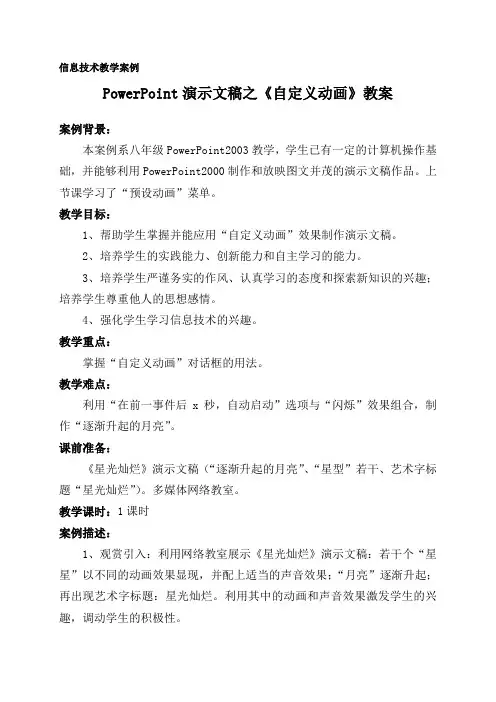
信息技术教学案例PowerPoint演示文稿之《自定义动画》教案案例背景:本案例系八年级PowerPoint2003教学,学生已有一定的计算机操作基础,并能够利用PowerPoint2000制作和放映图文并茂的演示文稿作品。
上节课学习了“预设动画”菜单。
教学目标:1、帮助学生掌握并能应用“自定义动画”效果制作演示文稿。
2、培养学生的实践能力、创新能力和自主学习的能力。
3、培养学生严谨务实的作风、认真学习的态度和探索新知识的兴趣;培养学生尊重他人的思想感情。
4、强化学生学习信息技术的兴趣。
教学重点:掌握“自定义动画”对话框的用法。
教学难点:利用“在前一事件后x秒,自动启动”选项与“闪烁”效果组合,制作“逐渐升起的月亮”。
课前准备:《星光灿烂》演示文稿(“逐渐升起的月亮”、“星型”若干、艺术字标题“星光灿烂”)。
多媒体网络教室。
教学课时:1课时案例描述:1、观赏引入:利用网络教室展示《星光灿烂》演示文稿:若干个“星星”以不同的动画效果显现,并配上适当的声音效果;“月亮”逐渐升起;再出现艺术字标题:星光灿烂。
利用其中的动画和声音效果激发学生的兴趣,调动学生的积极性。
2、利用学生的探究欲望,鼓励学生自行探索:仿制《星光灿烂》演示文稿。
3、同学们纷纷利用“预设动画”菜单对“星星”和“月亮”设置动画效果。
这时,我及时点拨:同学们首先想到了上节课学习的“预设动画”菜单,只不过一个一个设置这么多对象,很是麻烦,同学们再试试有没有其他更好的、更恰当的设置“动画”的命令。
(强调“动画”一词,引导学生更加有目的的探索)4、经过一段时间的尝试,部分同学找到了“自定义动画”命令,兴奋的向其他同学“通报”这一消息。
5、待同学们都打开“自定义动画”对话框后,在同学们尝试过程中,我适时提示:“检查动画幻灯片对象”中的项目与“顺序和时间”标签中“动画顺序”选项有怎样的对应关系?启动动画的两种方式有什么不同?“效果”选项卡中有哪些设置?制做“逐渐升起的月亮”需要使用哪种效果、应用那种启动方式?……6、待学生充分探索、尝试,基本完成后,利用网络教室讲解“自定义动画”对话框各按钮的使用、各选项的设置及一些技巧,如制作“逐渐升起的月亮”时,先把第一个闪烁的“月亮”设置好(效果、启动方式等),再复制该“月亮”时,会连同它的“设置”一起复制。

一、教案基本信息1. 课题名称:初中信息技术PowerPoint《用动画突出演讲主题》教案教学设计2. 课时安排:2课时3. 教学对象:初中一年级4. 教学目标:(1) 让学生掌握PowerPoint中添加动画的基本方法。
(2) 培养学生运用动画技巧突出演讲主题的能力。
(3) 提高学生信息技术素养,培养创新意识和团队协作能力。
二、教学内容与过程1. 教学内容:(1) PowerPoint动画的基本概念和类型。
(2) PowerPoint中添加动画的方法和技巧。
(3) 运用动画突出演讲主题的实践操作。
2. 教学过程:(1) 第1课时:a. 导入新课:通过一个生动的动画实例,引发学生对动画的兴趣。
b. 讲解动画的基本概念和类型,让学生了解动画在PowerPoint中的应用。
c. 演示如何添加动画:选择动画效果、设置动画开始时间、动画持续时间等。
d. 学生实践:在教师的指导下,学生动手尝试为PowerPoint幻灯片添加动画。
e. 课堂小结:总结本节课学生所学的动画添加方法。
(2) 第2课时:a. 复习上节课的内容,检查学生对动画添加方法的掌握情况。
b. 讲解如何运用动画突出演讲主题:动画的顺序、时长、触发条件等。
c. 学生实践:学生自主设计一个动画,用以突出演讲主题。
d. 展示与评价:学生互相展示自己的作品,评价哪个作品的动画运用最恰当、最突出演讲主题。
e. 课堂小结:总结本节课学生所学的动画运用技巧,强调动画在演讲中的重要作用。
三、教学评价1. 学生能熟练掌握PowerPoint中添加动画的基本方法。
2. 学生能运用动画技巧突出演讲主题,提高演讲效果。
3. 学生信息技术素养、创新意识和团队协作能力得到提升。
四、教学资源1. PowerPoint软件。
2. 动画素材库。
3. 网络资源:有关动画在演讲中的应用案例。
五、教学建议1. 注重学生实践操作,鼓励学生创新。
2. 教师在学生实践过程中提供及时指导,帮助学生解决问题。